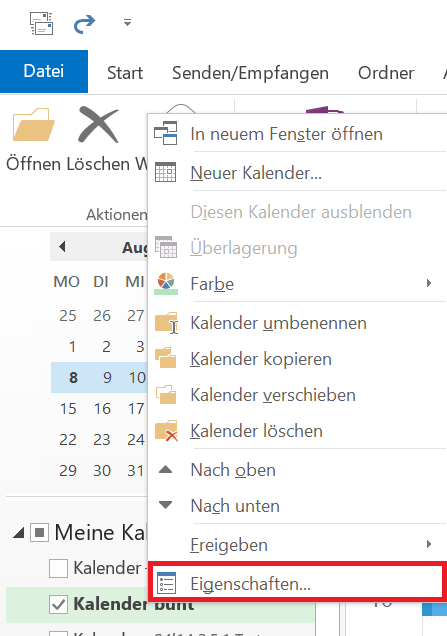Termine kategorisieren
Outlook
Für eine übersichtliche Organisation Ihrer Terminen, können Sie in Outlook Farbkategorien verwenden.
Wählen Sie einen Termin aus und klicken Sie in der Menüleiste auf den Button „Kategorisieren“. Sie können dem Termin direkt eine Kategorie zuteilen oder Sie klicken auf „Alle Kategorien“ und öffnen das Fenster Farbkategorien (nächste Abb.).
Im Fenster „Farbkategorien“ können Sie nun sehen, welche Kategorien dem Termin zugeteilt wurde. Außerdem können Sie weitere Kategorien auswählen, indem Sie ein Häkchen für die entsprechende Kategorie setzen. Sie können auch neue Kategorien erstellen, indem Sie auf den Button „Neu“ klicken. Daraufhin öffnet sich ein Fenster, in dem Sie einen Namen, die Farbe sowie einen Shortcut für die neue Kategorie festlegen können.
Anzeige von Kategorien in freigegebenen Kalendern
Damit Ihre Kategorien auch für andere Kollegen/-innen sichtbar sind muss folgendes beachtet werden:
- Geben Sie Ihren Kalender frei. Eine Anleitung finden Sie hier: Kalender freigeben
- Folgende Berechtigungen müssen dabei mindestens gesetzt werden:
- Lesen: Alle Details.
- Ordner sichtbar.